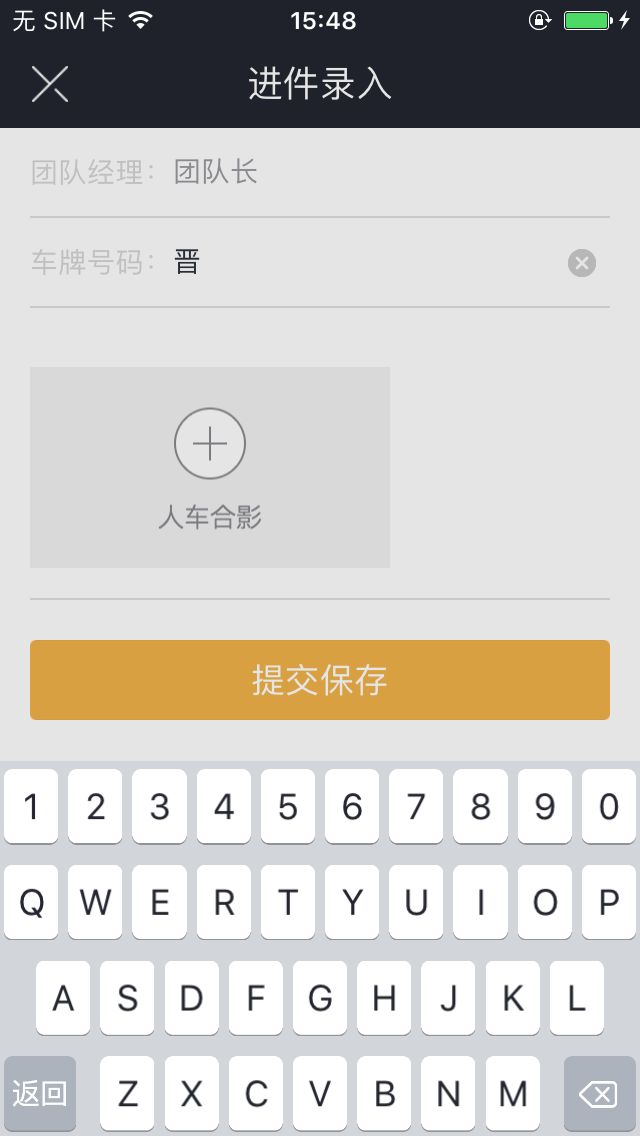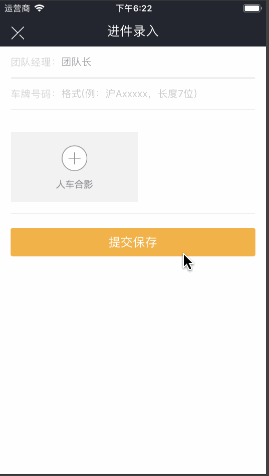最近由于项目需求,需要录入车牌号码,诸多限制条件要判断车牌号码的合理性,最后看见支付宝的车牌号码输入键盘,决定自己写一个
考虑过用textfield的inputview来替换,但是本人总感觉会有坑在里面,所以最后决定用自定义的view来做一个 只要做一个简单的弹出动画即可实现inpuview一样的效果,创建文件都会的 我就直接上代码了
#import
//键盘view的代理,用来监控键盘输入
@protocol LYPlateKeyBoardViewDelegate
//点击键盘上的按钮
- (void)clickWithString:(NSString *)string;
//点击删除按钮
- (void)deleteBtnClick;
@end
@interface LYPlateKeyBoardView : UIView
@property (nonatomic, weak) id delegate;
//公共方法 - 字符串已经删除完毕
- (void)deleteEnd;
@end
在这里用的代理方法相信大家都会看懂,我就不用多做解释了
.m 文件
#define kWidth self.frame.size.width
#define kHeight self.frame.size.height
#define HEXCOLOR(hex, alp) [UIColor colorWithRed:((float)((hex & 0xFF0000) >> 16)) / 255.0 green:((float)((hex & 0xFF00) >> 8)) / 255.0 blue:((float)(hex & 0xFF)) / 255.0 alpha:alp]
#import "LYPlateKeyBoardView.h"
@interface LYPlateKeyBoardView()
{
UIView *_backView1; //第一个view
UIView *_backView2; //第二个view
// UIView *_bottomView;
UIButton *_btn;
}
@property (nonatomic, strong) NSArray *array1; //省市简写数组
@property (nonatomic, strong) NSArray *array2; //车牌号码字母数字数组
@end
构思时想用一个view来切换数组的方式来切换显示的不同内容,发现两个数组以及view上布局有点让人头疼,就用了2个view来布局,只要根据输入的字符来隐藏其中一个view
@implementation LYPlateKeyBoardView
- (NSArray *)array1 {
if (!_array1) {
_array1 = @[@"京",@"津",@"渝",@"沪",@"冀",@"晋",@"辽",@"吉",@"黑",@"苏",@"浙",@"皖",@"闽",@"赣",@"鲁",@"豫",@"鄂",@"湘",@"粤",@"琼",@"川",@"贵",@"云",@"陕",@"甘",@"青",@"蒙",@"桂",@"宁",@"新",@"",@"藏",@"使",@"领",@"警",@"学",@"港",@"澳",@""];
}
return _array1;
}
- (NSArray *)array2 {
if (!_array2) {
_array2 = @[@"1",@"2",@"3",@"4",@"5",@"6",@"7",@"8",@"9",@"0",@"Q",@"W",@"E",@"R",@"T",@"Y",@"U",@"I",@"O",@"P",@"A",@"S",@"D",@"F",@"G",@"H",@"J",@"K",@"L",@"",@"Z",@"X",@"C",@"V",@"B",@"N",@"M",@""];
}
return _array2;
}
这里先懒加载两个数组,下面就是view的初始化方法,在初始化方法中注册了一个通知和添加一个手势,用途代码注释上都有些
- (instancetype)initWithFrame:(CGRect)frame {
if (self = [super initWithFrame:frame]) {
self.backgroundColor = HEXCOLOR(0x000000, 0.1);
//注册一个通知,后面会用到,来监听abc字母键
[[NSNotificationCenter defaultCenter] addObserver:self selector:@selector(textFAction:) name:@"abc" object:nil];
//添加一个手势,点击键盘外面收回键盘
UITapGestureRecognizer *recognizer = [[UITapGestureRecognizer alloc] initWithTarget:self action:@selector(hiddenView)];
recognizer.delegate = self;
[self addGestureRecognizer:recognizer];
[self setupUI];
}
return self;
}
具体布局在 [self setupUI] 这个方法里面,我就偷懒了没有在layoutsubview方法里面实现,代码有点繁琐,主要就是计算坐标,九宫格布局,这个可以自己写的,相信都会的,废话不多说,请看代码:
- (void)setupUI {
CGSize size = [UIScreen mainScreen].bounds.size;
_backView1 = [[UIView alloc] initWithFrame:CGRectMake(0, size.height, size.width, size.height * 0.33)];
_backView1.backgroundColor = HEXCOLOR(0xd2d5da, 1);
_backView1.hidden = NO;
_backView2 = [[UIView alloc] initWithFrame:CGRectMake(0, size.height, size.width, size.height * 0.33)];
_backView2.hidden = YES;
_backView2.backgroundColor = HEXCOLOR(0xd2d5da, 1);
[self addSubview:_backView1];
[self addSubview:_backView2];
int row = 4;
int column = 10;
CGFloat btnY = 4;
CGFloat btnX = 2;
CGFloat maginR = 5;
CGFloat maginC = 10;
CGFloat btnW = (size.width - maginR * (column -1) - 2 * btnX)/column;
CGFloat btnH = (_backView1.frame.size.height - maginC * (row - 1) - 6) / row;
CGFloat m = 12;
CGFloat w = (size.width - 24 - 7 * btnW - 6 * maginR - 2 * btnX)/2;
CGFloat mw = (size.width - 8 * maginR - 9 * btnW - 2 * btnX) / 2;
NSLog(@"LY >> count - %zd", self.array1.count);
for (int i = 0; i < self.array1.count; i++) {
UIButton *btn = [UIButton buttonWithType:UIButtonTypeCustom];
if (i / column == 3) {
if (i == 30) {
btn.frame = CGRectMake(btnX, btnY + 3 * (btnH + maginC), w, btnH);
[btn setBackgroundImage:[UIImage imageNamed:@"key_abc"] forState:UIControlStateNormal];
btn.enabled = NO;
_btn = btn;
}else if (i == 38) {
btn.frame = CGRectMake(6 * (btnW + maginR) + btnW + w + m + m, btnY + 3 * (btnH + maginC), w, btnH);
[btn setBackgroundImage:[UIImage imageNamed:@"key_over"] forState:UIControlStateNormal];
}else {
btn.frame = CGRectMake((i % column - 1)*(btnW + maginR) + w + m + btnX, btnY + 3 * (btnH + maginC), btnW, btnH);
[btn setBackgroundImage:[UIImage imageNamed:@"key_number"] forState:UIControlStateNormal];
}
}else {
btn.frame = CGRectMake(btnW * (i % column) + i % column * maginR + btnX, btnY + i/column * (btnH + maginC), btnW, btnH);
[btn setBackgroundImage:[UIImage imageNamed:@"key_number"] forState:UIControlStateNormal];
}
[btn setTitleColor:HEXCOLOR(0x23262F, 1) forState:UIControlStateNormal];
[btn setTitle:self.array1[i] forState:UIControlStateNormal];
btn.layer.cornerRadius = 3;
btn.layer.masksToBounds = YES;
btn.tag = i;
[btn addTarget:self action:@selector(btn1Click:) forControlEvents:UIControlEventTouchUpInside];
[_backView1 addSubview:btn];
}
for (int i = 0; i < self.array2.count; i++) {
UIButton *btn = [UIButton buttonWithType:UIButtonTypeCustom];
if (i >= 20 && i < 29) {
btn.frame = CGRectMake(btnX + mw + (btnW + maginR) * (i % column), btnY + 2 * (btnH + maginC), btnW, btnH);
[btn setBackgroundImage:[UIImage imageNamed:@"key_number"] forState:UIControlStateNormal];
}else if (i >= 29) {
if (i == 29) {
btn.frame = CGRectMake(btnX, btnY + 3 * (btnH + maginC), w, btnH);
[btn setBackgroundImage:[UIImage imageNamed:@"key_back"] forState:UIControlStateNormal];
}else if (i == 37) {
btn.frame = CGRectMake(6 * (btnW + maginR) + btnW + w + m + m + btnX, btnY + 3 * (btnH + maginC), w, btnH);
[btn setBackgroundImage:[UIImage imageNamed:@"key_over"] forState:UIControlStateNormal];
}else {
btn.frame = CGRectMake((i % column)*(btnW + maginR) + w + m + btnX, btnY + 3 * (btnH + maginC), btnW, btnH);
[btn setBackgroundImage:[UIImage imageNamed:@"key_number"] forState:UIControlStateNormal];
}
}else {
btn.frame = CGRectMake(btnW * (i % column) + i % column * maginR + btnX, btnY + i/column * (btnH + maginC), btnW, btnH);
[btn setBackgroundImage:[UIImage imageNamed:@"key_number"] forState:UIControlStateNormal];
}
[btn setTitleColor:HEXCOLOR(0x23262F, 1) forState:UIControlStateNormal];
[btn setTitle:self.array2[i] forState:UIControlStateNormal];
btn.layer.cornerRadius = 3;
btn.layer.masksToBounds = YES;
btn.tag = i;
[btn addTarget:self action:@selector(btn2Click:) forControlEvents:UIControlEventTouchUpInside];
[_backView2 addSubview:btn];
}
[UIView animateWithDuration:0.3 animations:^{
CGRect frame = _backView1.frame;
frame.origin.y = size.height - size.height * 0.33;
_backView1.frame = frame;
}];
[UIView animateWithDuration:0.3 animations:^{
CGRect frame = _backView2.frame;
frame.origin.y = size.height - size.height * 0.33;
_backView2.frame = frame;
}];
}
这段代码我没有做注释,就是九宫格布局,计算坐标,写过九宫格的都会,我就不多做解释了,关键在于后面逻辑的实现,下面是键盘上按钮的点击事件的监听代码:
- (void)btn1Click:(UIButton *)sender {
NSLog(@"LY >>> array1: - %@ -- tag - %zd", self.array1[sender.tag],sender.tag);
_btn.enabled = YES;
if (sender.tag == 30) {
NSLog(@"点击了abc键");
if (_backView2.hidden) {
NSLog(@"_backView2 隐藏了");
_backView1.hidden = YES;
_backView2.hidden = NO;
}else {
sender.enabled = NO;
}
}else if (sender.tag == 38){
NSLog(@"点击了删除键");
if (_backView2.hidden) {
if (self.delegate && [self.delegate respondsToSelector:@selector(deleteBtnClick)]) {
[self.delegate deleteBtnClick];
}
}
}else {
_backView1.hidden = YES;
_backView2.hidden = NO;
if (self.delegate && [self.delegate respondsToSelector:@selector(clickWithString:)]) {
[self.delegate clickWithString:self.array1[sender.tag]];
}
}
}
- (void)btn2Click:(UIButton *)sender {
NSLog(@"LY >>> array2: - %@ -- tag - %zd", self.array2[sender.tag], sender.tag);
if (sender.tag == 29) {
NSLog(@"点击了abc键");
_backView1.hidden = NO;
_backView2.hidden = YES;
}else if (sender.tag == 37) {
NSLog(@"点击了删除键");
if (self.delegate && [self.delegate respondsToSelector:@selector(deleteBtnClick)]) {
[self.delegate deleteBtnClick];
}
}else {
if (self.delegate && [self.delegate respondsToSelector:@selector(clickWithString:)]) {
[self.delegate clickWithString:self.array2[sender.tag]];
}
}
}
btn1的点击事件方法谁backview1上按钮的点击事件
btn2的点击事件方法是backview2上按钮的点击事件
分属于不同的view,这样谁都不会影响到谁,哈哈
剩下的代码我就一次性贴上去了,不多解释了,上面有注释,应该不难懂的
- (void)deleteEnd {
_backView1.hidden = NO;
_backView2.hidden = YES;
}
//通知的监听方法
- (void)textFAction:(NSNotification *)notification {
NSLog(@"LY >> info -- %@", notification.userInfo);
NSString *str = notification.userInfo[@"text"];
if (str.length == 0) {
_btn.enabled = NO;
}else if (str.length == 7) {
[self hiddenView];
}else {
_backView1.hidden = YES;
_backView2.hidden = NO;
_btn.enabled = YES;
}
}
//初次弹出键盘时
- (void)showWithString:(NSString *)string {
NSLog(@"LY >> string -- %@", string);
_backView1.hidden = YES;
_backView2.hidden = NO;
_btn.enabled = YES;
}
//收回键盘
- (void)hiddenView {
CGSize size = [UIScreen mainScreen].bounds.size;
[UIView animateWithDuration:0.3 animations:^{
CGRect frame = _backView1.frame;
frame.origin.y = size.height;
_backView1.frame = frame;
} completion:^(BOOL finished) {
[self removeFromSuperview];
}];
[UIView animateWithDuration:0.3 animations:^{
CGRect frame = _backView2.frame;
frame.origin.y = size.height;
_backView2.frame = frame;
} completion:^(BOOL finished) {
[self removeFromSuperview];
}];
}
//手势的代理方法
#pragma mark >> UIGestureRecognizerDelegate
- (BOOL)gestureRecognizer:(UIGestureRecognizer *)gestureRecognizer shouldReceiveTouch:(UITouch *)touch {
if ([touch.view isDescendantOfView:_backView1] ||
[touch.view isDescendantOfView:_backView2] ) {
return NO;
}
return YES;
}
// 颜色转换为背景图片
// 这个之前用,后来让美工做了几张图片,一共就需要4张图片(abc建背景图,删除键 返回键 字符键)
- (UIImage *)imageWithColor:(UIColor *)color {
CGRect rect = CGRectMake(0.0f, 0.0f, 1.0f, 1.0f);
UIGraphicsBeginImageContext(rect.size);
CGContextRef context = UIGraphicsGetCurrentContext();
CGContextSetFillColorWithColor(context, [color CGColor]);
CGContextFillRect(context, rect);
UIImage *image = UIGraphicsGetImageFromCurrentImageContext();
UIGraphicsEndImageContext();
return image;
}
//销毁通知
- (void)dealloc {
[[NSNotificationCenter defaultCenter] removeObserver:self];
}
--------------------------以上是自定义view的代码------------------------------
以上就是自定义键盘view的所有代码,按次序拷贝下去,什么都不用改,就可以用
下面重点来了,如何用这个键盘了,怎么实现逻辑了,相信做过的人脑袋里就会想分属不同的类,调用 监听等等 ,我就不废话了,下面上代码:
我申明下,为了避免textfield点击会弹出键盘这种情况发生,我用的是一个textfield上放一个和textfield一样大小的button,当然button肯定不是textfield的子view,具体布局就是一个view上先放了一个textfield 在放一个button盖在上面,这样textfield的监听方法以及代理都接收不到信号,因为上面盖的有一个button。点击button弹出键盘,这个不难的。拖线更简单
@implementation ViewController
@property (weak, nonatomic) IBOutlet UITextField *plateTF;
@property (nonatomic, strong) LYPlateKeyBoardView *keyboardView;
在要弹出键盘的类中添加一个属性,后面要用到,当然如果不用也可以不用添加的,直接写成局部的就可以
- (void)viewDidLoad {
[super viewDidLoad];
[self.plateTF addObserver:self forKeyPath:@"text" options:NSKeyValueObservingOptionNew context:nil];
}
在这个方法中要做一件事,注册观察者,也就是kvc,为什么要用观察者,上面申明说了,textfield 上面盖了一个button,上面解释过了,这里就不解释了。当然不一定要在个方法里面,你觉得合适就行,如果你封装好的方法里面,,load的时候会调用这个方法。
kvc实现的方法
- (void)observeValueForKeyPath:(NSString *)keyPath ofObject:(id)object change:(NSDictionary *)change context:(void *)context {
NSLog(@"LY >>>>> text --- %@", change[@"new"]);
NSLog(@"LY >>>>> self.plateTF.text --- %@", self.plateTF.text);
//判断车牌号码大于7位的时候,怎么输入就输不进去了
if (self.carNumTF.text.length > 7) {
NSString *str = [self.plateTF.text substringToIndex:self.plateTF.text.length - 1];
NSLog(@"LY >>> str --- %@", str);
self.plateTF.text = str;
}
//发送通知并把textfield的值传过去
[[NSNotificationCenter defaultCenter] postNotificationName:@"abc" object:nil userInfo:@{@"text": change[@"new"]}];
}
通知的原理大家都知道,键盘view里有实现方法,可以一一对应过去
下面是弹出键盘的方法,就是点击textfield上的button的点击事件
- (IBAction)btnClick:(id)sender {
self.keyboardView = [[LYPlateKeyBoardView alloc] initWithFrame:[UIScreen mainScreen].bounds];
self.keyboardView.delegate = self;
[self.view addSubview:self.keyboardView];
//先判断下textfield上有没有之前输入的车牌号码,主要是来初始化view用的,结合键盘view的代码看下,很容易懂的
if (self.plateTF.text.length > 0) {
[self.keyboardView showWithString:self.plateTF.text];
}
}
这里说明下,因为我是没有加导航栏的view,所以键盘的告诉是没有问题的,可以如果一旦加了导航栏,那么这里添加键盘的时候应该用:
[self.view.window addSubview:self.keyboardView];
下面就是键盘view的代理方法实现
#pragma mark >> LYPlateKeyBoardViewDelegate
- (void)clickWithString:(NSString *)string {
NSLog(@"carNumTF -- %@", self.plateTF.text);
//输入一个字符拼接到后面
self.plateTF.text = [self.plateTF.text stringByAppendingString:string];
}
- (void)deleteBtnClick {
//这里要多个判断,不然会崩的,一直点击删除键的情况下
if (self.carNumTF.text.length == 0) {
}else if (self.plateTF.text.length == 1) {
//删除完了,没有字符可以删除了,切换显示的view
[self.keyboardView deleteEnd];
self.plateTF.text = [self.plateTF.text substringToIndex:[self.plateTF.text length] - 1];
}else {
self.plateTF.text = [self.plateTF.text substringToIndex:[self.plateTF.text length] - 1];
}
}
在此基本告于段落,不过有的人可能会用在项目中的时候就崩掉了,相信一些大神肯定知道问题出在哪里,也就是最后一步,也是很重要的一步,销毁观察者,这个不能忘记了,否则用到项目中会崩的。
- (void)dealloc {
//添加观察者之后 监听完毕之后要删除观察者
[self.plateTF removeObserver:self forKeyPath:@"text"];
}
效果图如下:
最后的最后,本人是一个ios小菜鸟,代码写的不好,请大神们不要见怪,谢谢!